Đối với bất kỳ game thủ PC nào tại Việt Nam, Steam chắc chắn là nền tảng không thể thiếu. Được xem là đầu tàu trong ngành game PC, Steam không ngừng cải tiến và bổ sung các tính năng mới để làm hài lòng cộng đồng game thủ. Tuy nhiên, nhiều tính năng hữu ích lại thường bị ẩn sâu trong các menu cài đặt và không được bật mặc định. Nếu bạn đang tìm kiếm những cách để tối ưu hóa trải nghiệm trên Steam của mình, thì đây chính là 8 cài đặt bạn nhất định phải kích hoạt ngay hôm nay. caphecongnghe.com sẽ giúp bạn khám phá những “viên ngọc ẩn” này, đảm bảo bạn sẽ có những phút giây giải trí tuyệt vời và an toàn hơn trên nền tảng Steam.
8. Thiết Lập Steam Guard
Tăng cường bảo mật tài khoản Steam của bạn hiệu quả hơn
Việc sử dụng mật khẩu mạnh là điều cực kỳ quan trọng để bảo vệ tài khoản của bạn trên mọi nền tảng khỏi nguy cơ bị tấn công. Tuy nhiên, trong bối cảnh các mối đe dọa trực tuyến ngày càng tinh vi, mật khẩu đôi khi là chưa đủ. Nếu bạn muốn nâng cao mức độ an toàn cho tài khoản Steam của mình, Steam Guard là một tính năng không thể bỏ qua. Steam Guard hoạt động như một lớp xác thực hai yếu tố (2FA), yêu cầu mã xác nhận hoặc quét mã QR mỗi khi bạn cố gắng đăng nhập tài khoản Steam trên một thiết bị mới, đảm bảo chỉ có bạn mới có thể truy cập.
Để kích hoạt Steam Guard, bạn chỉ cần điều hướng đến mục Steam > Settings > Security > Manage Steam Guard Account Security. Sau khi bật, hệ thống sẽ gửi mã xác nhận đến email hoặc số điện thoại của bạn khi có đăng nhập mới. Để có trải nghiệm tiện lợi và nhanh chóng hơn, bạn có thể tải ứng dụng di động Steam về điện thoại. Ứng dụng này sẽ cho phép bạn quét mã QR để ủy quyền đăng nhập, giúp quá trình bảo mật diễn ra mượt mà và an toàn hơn rất nhiều.
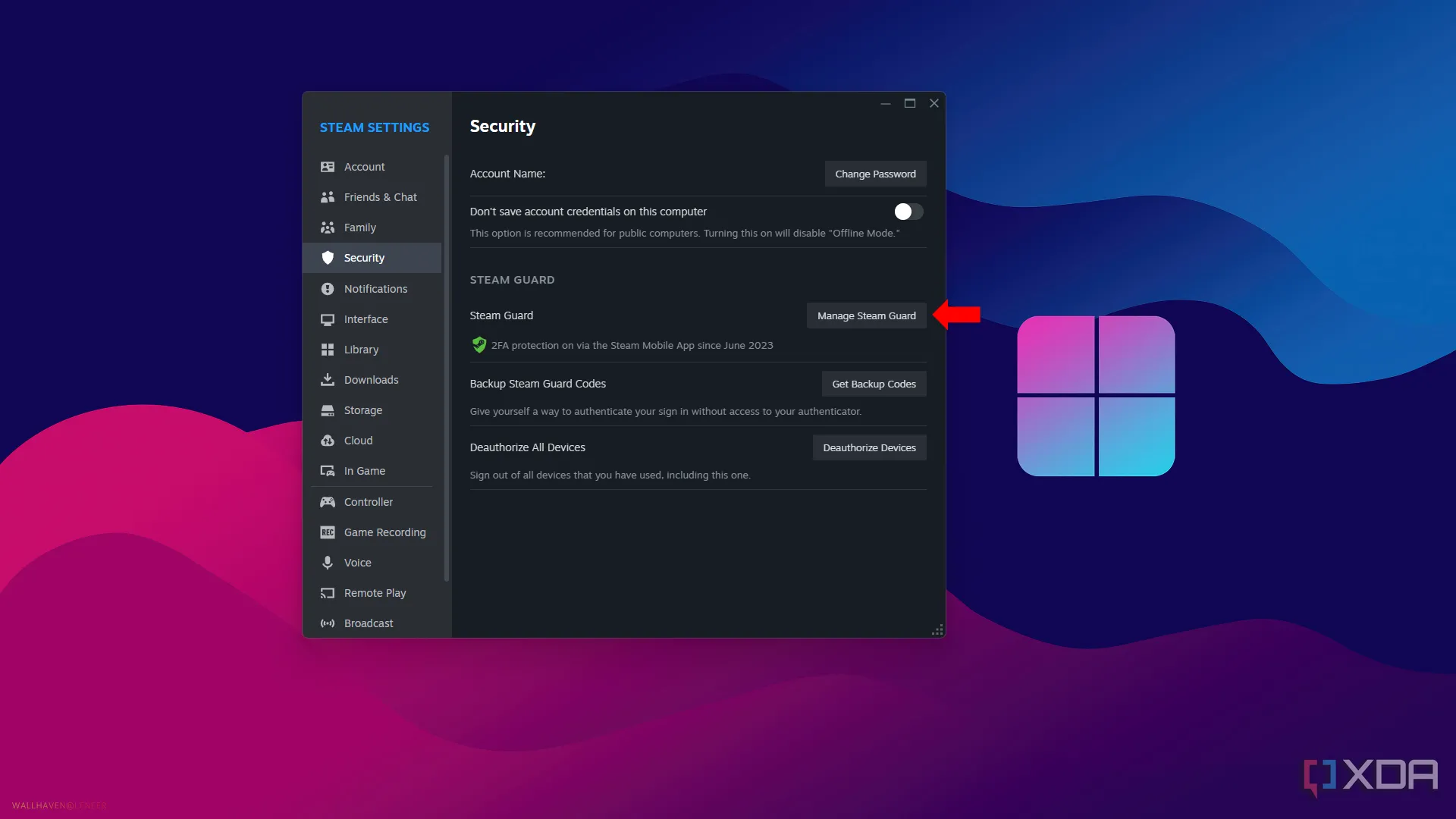 Cài đặt Steam Guard trong Steam, hiển thị tùy chọn bảo mật hai yếu tố cho tài khoản Steam.
Cài đặt Steam Guard trong Steam, hiển thị tùy chọn bảo mật hai yếu tố cho tài khoản Steam.
7. Tham Gia Chương Trình Steam Beta
Trải nghiệm các bản cập nhật thử nghiệm sớm nhất
Nếu bạn là một người dùng Steam lâu năm và luôn mong muốn được cập nhật những tính năng mới nhất trên nền tảng này, việc tham gia chương trình Steam Beta là một lựa chọn tuyệt vời. Steam Beta sẽ cấp cho bạn quyền truy cập sớm vào các tính năng đang trong giai đoạn thử nghiệm, cho phép bạn trải nghiệm và đóng góp ý kiến trước khi chúng được phát hành chính thức.
Việc sử dụng phiên bản Steam Beta không chỉ giúp bạn tiếp cận sớm mọi cải tiến mới, mà còn cho phép bạn đóng góp vào việc hoàn thiện nền tảng bằng cách cung cấp phản hồi hoặc báo cáo lỗi. Để kích hoạt tính năng này, hãy vào Steam > Settings > Interface, sau đó nhấp vào hộp thả xuống Client Beta participation và chọn Steam Beta update. Đây là cách tuyệt vời để bạn luôn dẫn đầu trong thế giới công nghệ gaming và cùng Valve xây dựng một Steam ngày càng tốt hơn.
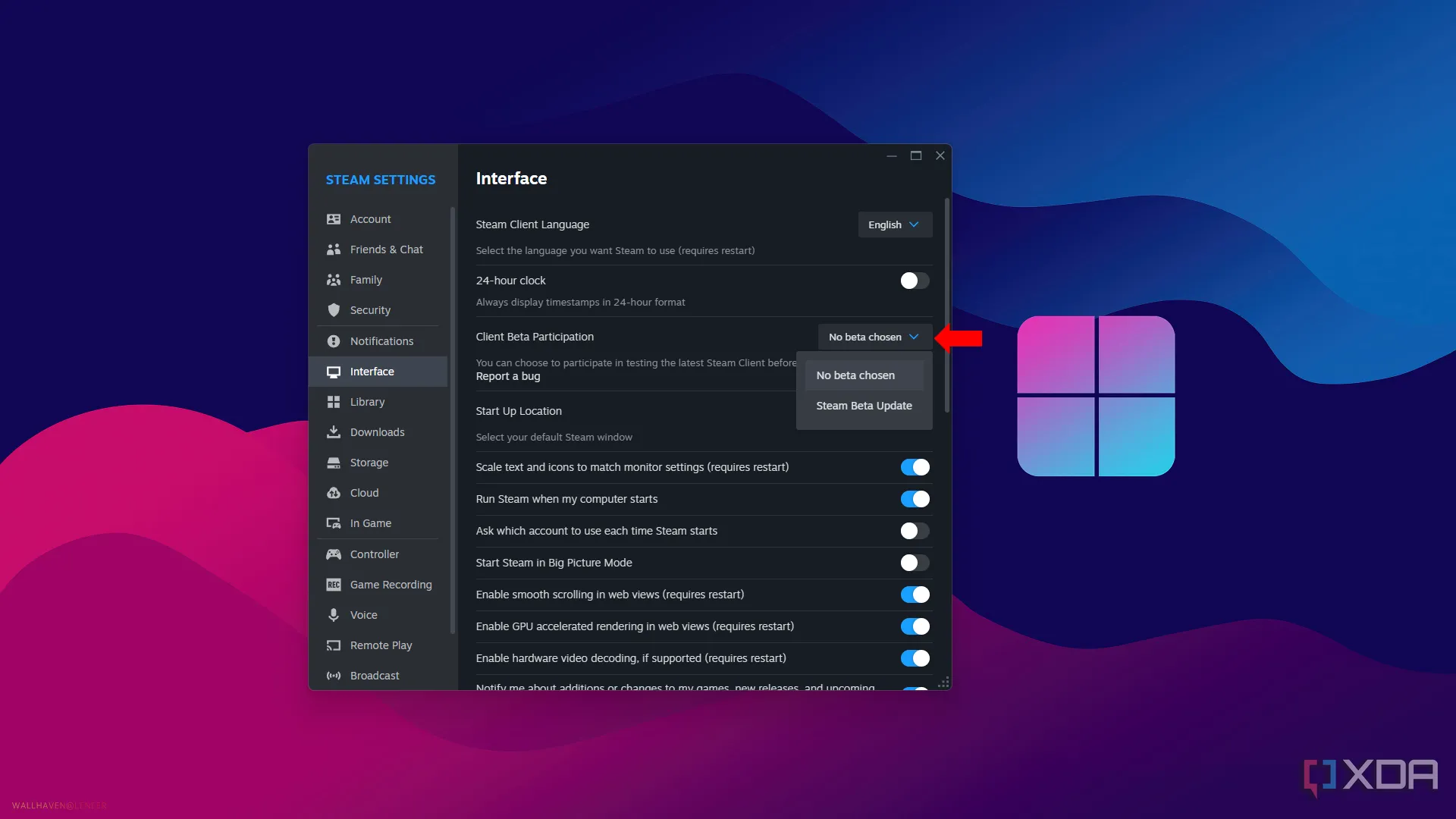 Mục tham gia chương trình Steam Beta trong cài đặt giao diện Steam, cho phép người dùng nhận cập nhật thử nghiệm.
Mục tham gia chương trình Steam Beta trong cài đặt giao diện Steam, cho phép người dùng nhận cập nhật thử nghiệm.
6. Thay Đổi Giới Hạn Tải Xuống
Tải game mọi lúc bạn muốn mà không bị gián đoạn
Chắc hẳn bạn đã từng cảm thấy khó chịu khi muốn chơi game ngay lập tức nhưng lại phải chờ đợi quá trình cập nhật diễn ra. May mắn thay, Steam cung cấp một cài đặt cho phép bạn vừa chơi các game khác hoặc sử dụng các chức năng của Steam, vừa đợi bản cập nhật hoàn tất. Nếu bạn vào Steam > Downloads, bạn có thể bật cài đặt Allow downloads during gameplay (Cho phép tải xuống trong khi chơi game).
Tuy nhiên, nếu bạn đang chơi các tựa game multiplayer online nặng hoặc các game bắn súng cạnh tranh, việc bật tùy chọn này có thể làm chậm tốc độ mạng và ảnh hưởng đến trải nghiệm chơi game của bạn. Trong trường hợp này, bạn nên bật cài đặt Schedule auto updates (Lên lịch cập nhật tự động) thay thế. Tính năng này cho phép bạn đặt lịch thời gian cụ thể (ví dụ: vào ban đêm khi bạn không sử dụng PC) để Steam tự động cập nhật tất cả các game. Nhờ đó, bạn sẽ không còn phải chờ đợi mỗi khi muốn bắt đầu chơi game.
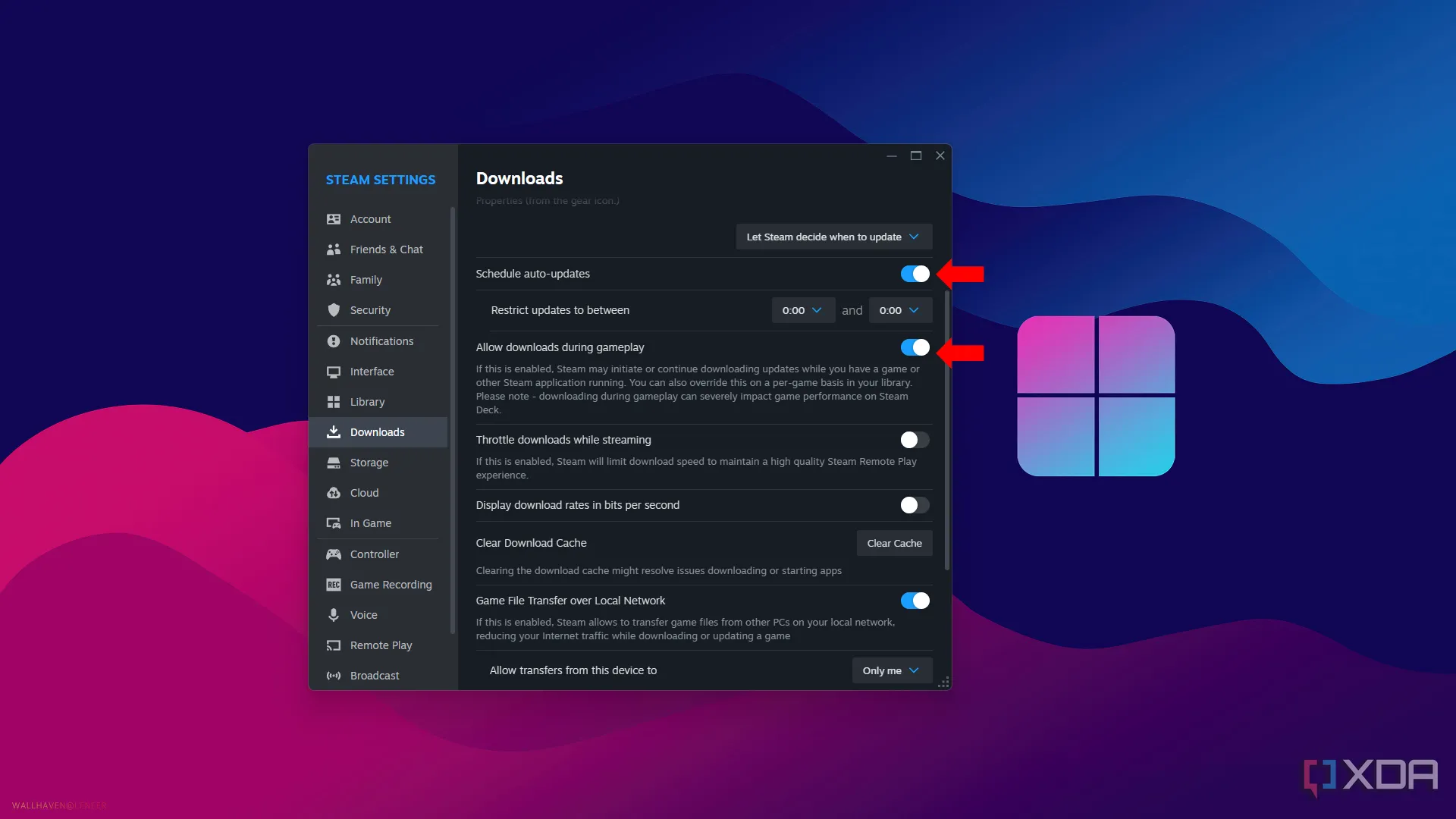 Cài đặt giới hạn tải xuống trên Steam, bao gồm tùy chọn cho phép tải trong khi chơi và lên lịch cập nhật tự động.
Cài đặt giới hạn tải xuống trên Steam, bao gồm tùy chọn cho phép tải trong khi chơi và lên lịch cập nhật tự động.
5. Sử Dụng Chuyển File Qua Mạng Nội Bộ
Giải pháp tối ưu cho gia đình có nhiều PC chơi game
Nếu trong gia đình bạn có nhiều hơn một máy tính chơi game, việc sử dụng tính năng truyền tệp qua mạng cục bộ của Steam là một giải pháp cực kỳ hiệu quả, đặc biệt nếu bạn sở hữu cả Steam Deck. Các tựa game hiện đại thường có dung lượng rất lớn, và việc phải tải xuống cùng một game nhiều lần trên các thiết bị khác nhau có thể tốn rất nhiều thời gian, nhất là khi đường truyền internet của bạn không thực sự nhanh.
Với tính năng truyền tệp qua mạng cục bộ, bạn có thể dễ dàng và nhanh chóng chuyển các tựa game của mình sang một thiết bị khác đang kết nối trong cùng mạng. Đó có thể là một PC chơi game khác, một laptop, hoặc thậm chí là một Steam Deck. Để kích hoạt tính năng hữu ích này, bạn chỉ cần truy cập Steam > Downloads và bật tùy chọn Game File Transfer over Local Network. Đây là cách tuyệt vời để tiết kiệm băng thông và thời gian, giúp mọi thiết bị trong nhà bạn luôn sẵn sàng cho cuộc chiến game mà không cần tải lại từ đầu.
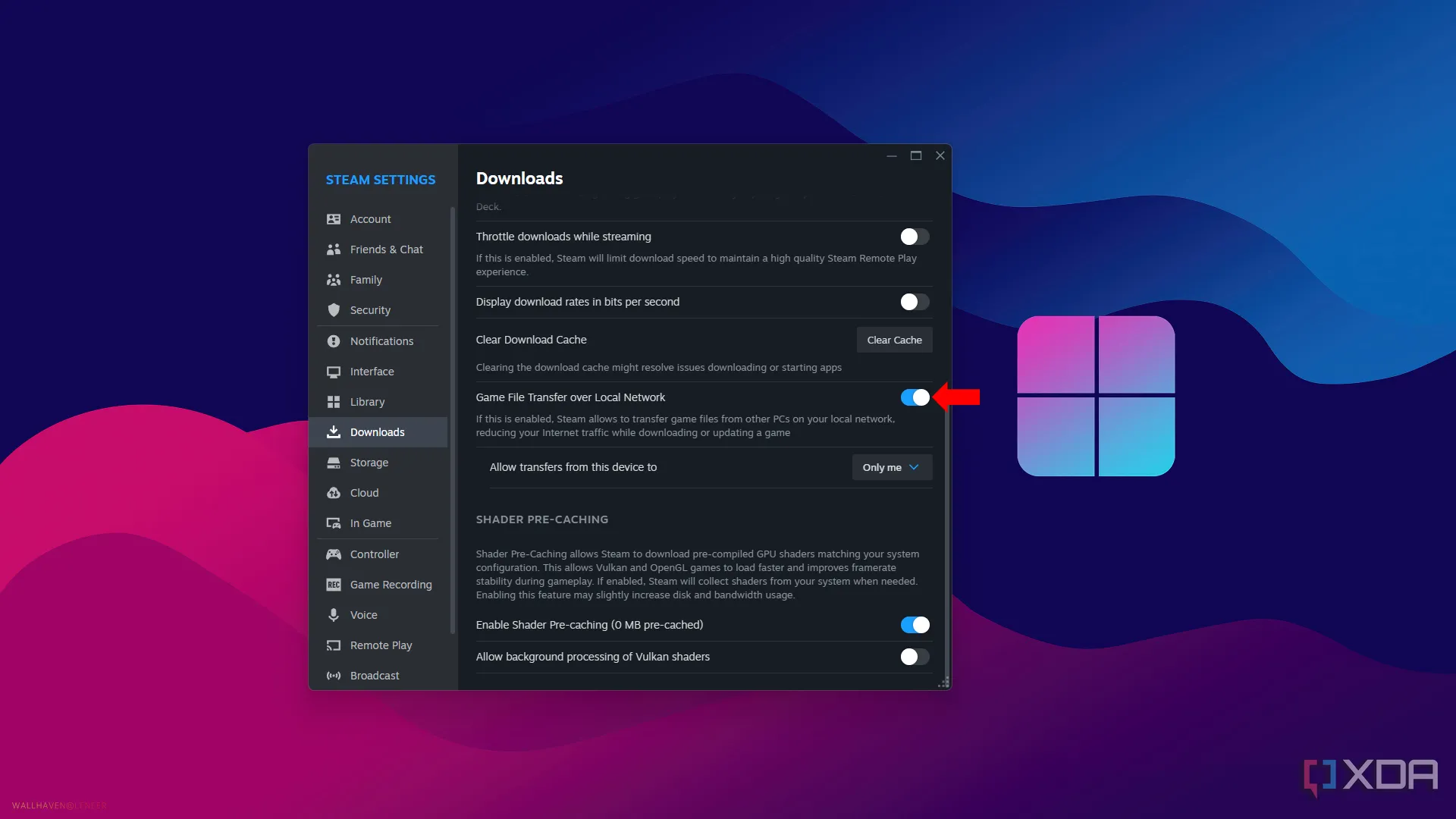 Cài đặt truyền tệp game qua mạng cục bộ của Steam, giúp chia sẻ game nhanh chóng giữa các thiết bị trong cùng mạng.
Cài đặt truyền tệp game qua mạng cục bộ của Steam, giúp chia sẻ game nhanh chóng giữa các thiết bị trong cùng mạng.
4. Mở Steam ở Chế Độ Big Picture
Trải nghiệm game như console ngay trên Steam
Qua nhiều năm, Steam đã không ngừng phát triển để đáp ứng nhu cầu của những game thủ yêu thích trải nghiệm chơi game trên console. Và chế độ Big Picture chính là câu trả lời. Với giao diện được tối ưu hóa, chế độ này hoàn hảo cho các màn hình lớn, TV, và đặc biệt là khi sử dụng tay cầm điều khiển. Bạn có thể bật chế độ Big Picture bằng cách nhấp vào View > Big Picture mode.
Tuy nhiên, nếu bạn muốn một cách tiếp cận liền mạch hơn, bạn có thể bật cài đặt cho phép Steam khởi động trực tiếp ở chế độ Big Picture. Hãy vào Steam > Settings > Interface để kích hoạt tùy chọn này. Giờ đây, bạn có thể dễ dàng duyệt qua thư viện game của mình chỉ bằng tay cầm. Khi muốn quay lại giao diện Steam thông thường, chỉ cần nhấn nút Home trên tay cầm của bạn.
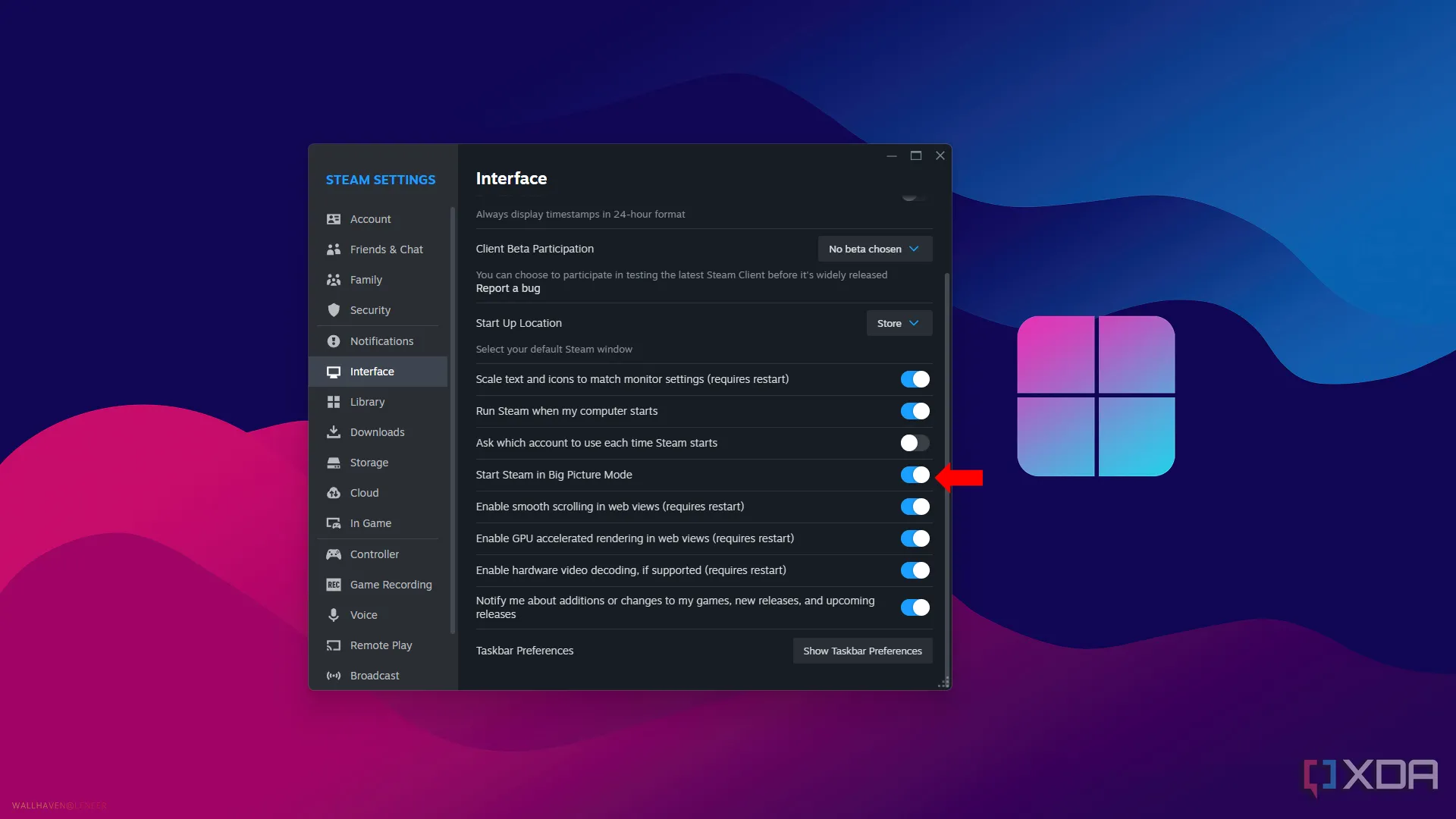 Tùy chọn khởi động Steam ở chế độ Big Picture trong cài đặt giao diện, tối ưu cho màn hình lớn và tay cầm.
Tùy chọn khởi động Steam ở chế độ Big Picture trong cài đặt giao diện, tối ưu cho màn hình lớn và tay cầm.
3. Sử Dụng Steam Link
Chơi game từ xa và phát trực tiếp mọi lúc mọi nơi
Steam Link là một tính năng tuyệt vời khác được tích hợp trong ứng dụng Steam Link, cho phép bạn truyền tải (stream) các tựa game từ PC của mình đến bất kỳ thiết bị nào bạn đã đăng nhập. Để sử dụng tính năng này, bạn cần đảm bảo cả PC chính và thiết bị nhận đều được kết nối internet.
Trên PC chính của bạn, hãy truy cập Steam > Settings > Remote Play, sau đó nhấp vào Pair Steam Link và nhập mã từ thiết bị của bạn. Sau khi các thiết bị được liên kết, bạn có thể chơi game từ điện thoại, máy tính bảng, TV hoặc laptop mà không lo bị giảm hiệu suất. Điều này mở ra một thế giới giải trí linh hoạt, cho phép bạn tận hưởng thư viện game khổng lồ của mình ở bất cứ đâu trong nhà hoặc thậm chí bên ngoài.
 Một người chơi trải nghiệm The Crew 2 trên PC và phát trực tiếp đến điện thoại thông minh qua Steam Link, minh họa tính năng chơi game từ xa.
Một người chơi trải nghiệm The Crew 2 trên PC và phát trực tiếp đến điện thoại thông minh qua Steam Link, minh họa tính năng chơi game từ xa.
2. Thay Đổi Trang Khởi Động Steam
Không nhất thiết phải bắt đầu từ cửa hàng game
Sau khi mở Steam, người dùng thường được chào đón bởi giao diện cửa hàng Steam, và phải từ đó điều hướng đến thư viện game của mình. Tuy nhiên, bạn không nhất thiết phải bắt đầu phiên chơi game của mình theo cách đó. Bằng cách vào Steam > Settings > Interface, bạn sẽ có thể chọn trang Steam sẽ mở khi ứng dụng khởi động.
Nhấp vào hộp thả xuống, bạn sẽ thấy năm trang khởi động khác nhau để lựa chọn: Store (Cửa hàng), Library (Thư viện), News (Tin tức), Friend Activity (Hoạt động bạn bè), và Community Home (Trang chủ cộng đồng). Nếu bạn chỉ quan tâm đến việc mở Steam và bắt đầu chơi game ngay lập tức, thì việc chọn tùy chọn Library là khuyến nghị tốt nhất. Điều này giúp bạn tiết kiệm thời gian và trực tiếp truy cập vào bộ sưu tập game của mình.
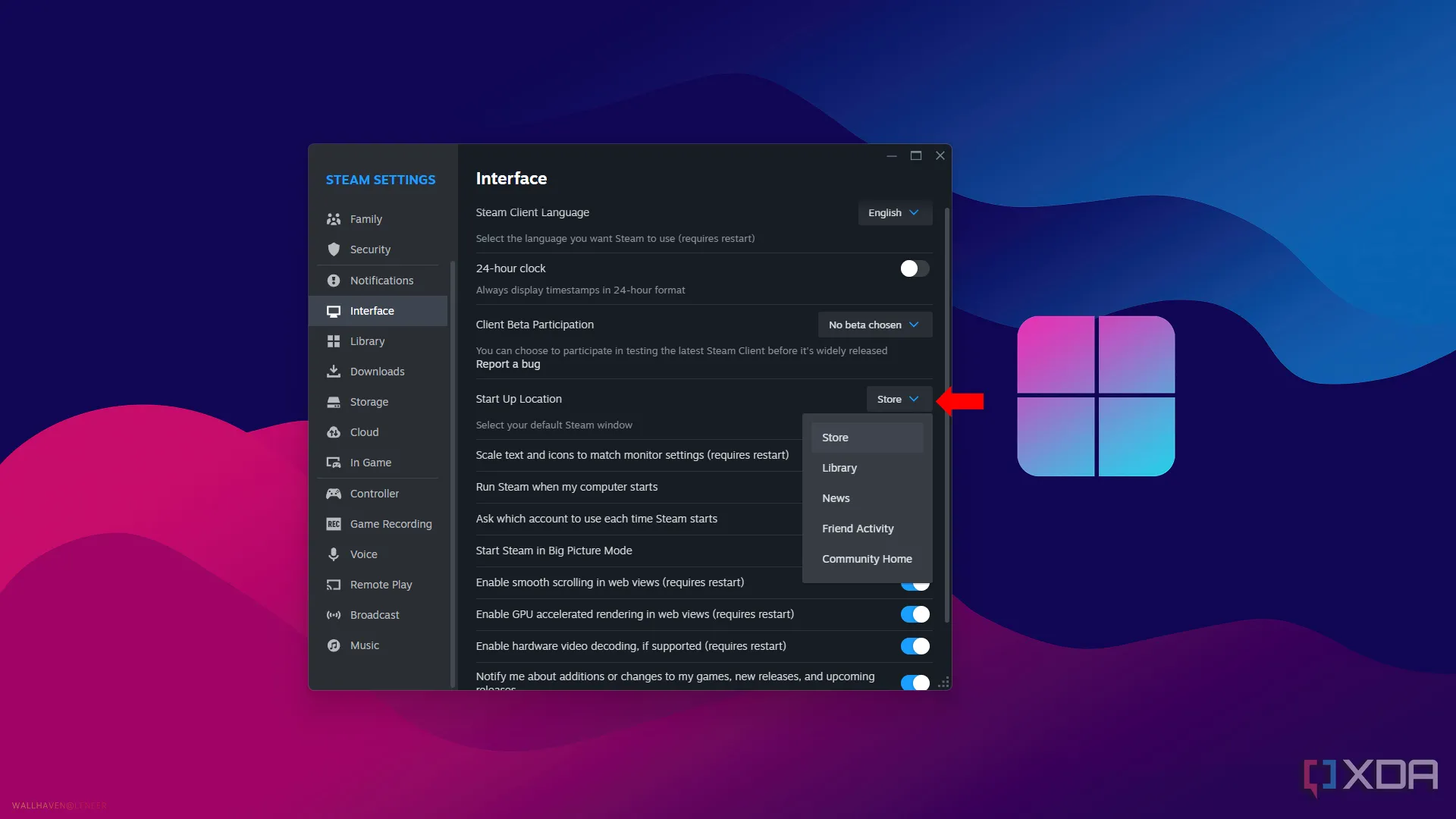 Menu thả xuống cài đặt trang khởi động của Steam, cho phép người dùng chọn trang mặc định khi mở ứng dụng.
Menu thả xuống cài đặt trang khởi động của Steam, cho phép người dùng chọn trang mặc định khi mở ứng dụng.
1. Chia Sẻ Thư Viện Game Steam Của Bạn
Ai nói bạn không thể mượn game điện tử nữa?
Bạn còn nhớ những ngày tháng có thể cho bạn bè mượn đĩa game để họ chơi không? Khi game trở thành kỹ thuật số và gắn liền với tài khoản, điều đó dường như đã trở thành quá khứ. Nhưng với tính năng Chia sẻ Thư viện Gia đình Steam, bạn hoàn toàn có thể làm được điều đó một lần nữa.
Sử dụng tính năng chia sẻ thư viện gia đình, bạn có thể chia sẻ toàn bộ bộ sưu tập game của mình với bạn bè và các thành viên trong gia đình, cho phép họ chơi khi bạn không sử dụng. Để tính năng này hoạt động, chỉ cần vào Steam > Settings > Family và tạo một nhóm gia đình. Sau đó, mời các “thành viên gia đình” Steam của bạn, và họ sẽ có quyền truy cập vào một thư viện mới với tất cả các game đã chia sẻ của bạn. Đây là một cách tuyệt vời để tăng cường kết nối và chia sẻ niềm đam mê gaming mà không tốn thêm chi phí.
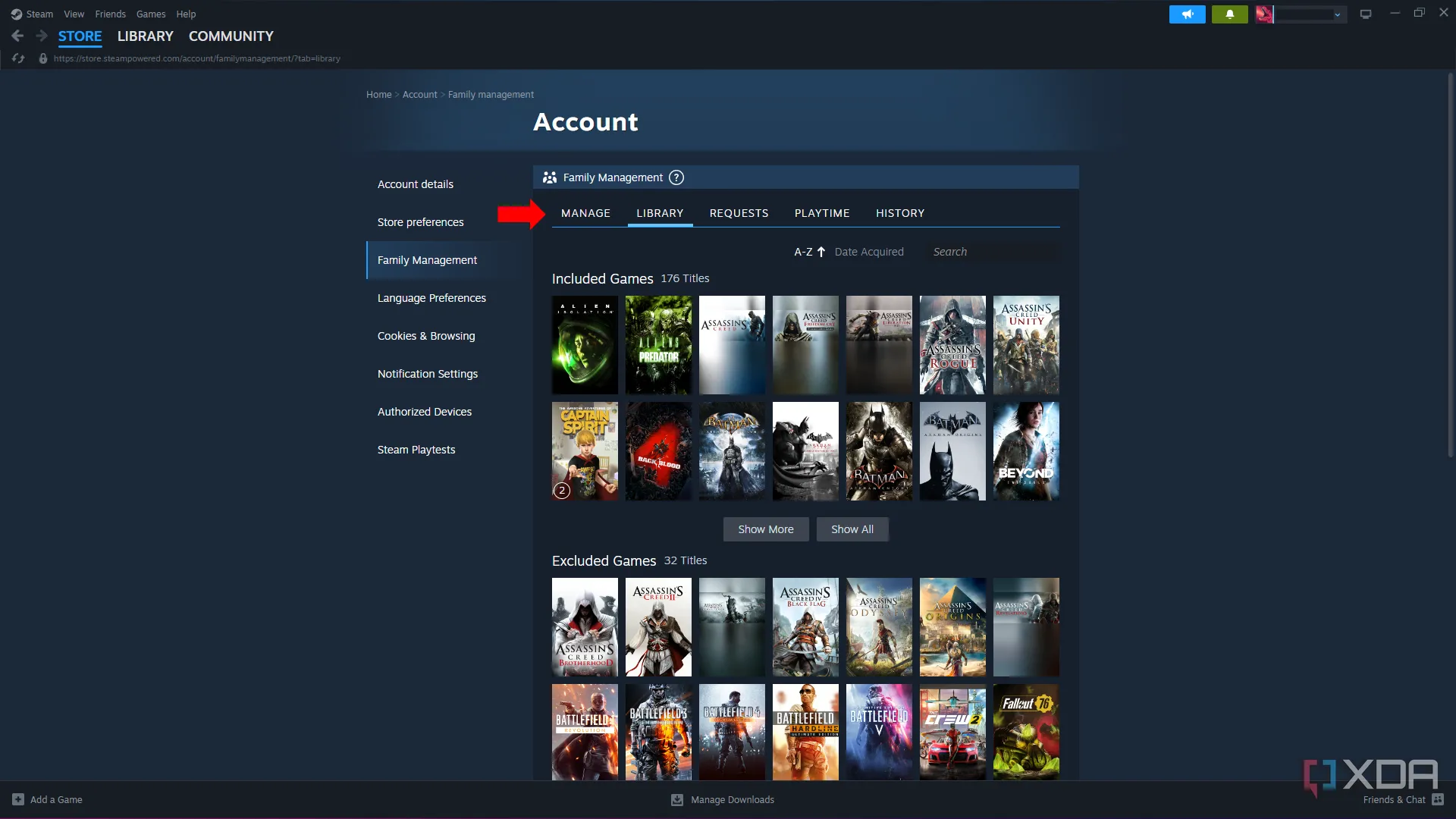 Cài đặt Chia sẻ Thư viện Gia đình Steam, nơi người dùng có thể tạo nhóm gia đình và chia sẻ quyền truy cập vào thư viện game.
Cài đặt Chia sẻ Thư viện Gia đình Steam, nơi người dùng có thể tạo nhóm gia đình và chia sẻ quyền truy cập vào thư viện game.
Cá nhân hóa Steam theo cách bạn muốn
Steam ẩn chứa nhiều tính năng tuyệt vời mà mặc định bị tắt đi. Mặc dù không phải tất cả các cài đặt này đều hữu ích với mọi người, nhưng việc dành chút thời gian khám phá menu cài đặt luôn là một ý hay. Bằng cách đó, bạn có thể cá nhân hóa Steam để nó phù hợp nhất với PC của mình, tối ưu hóa hiệu suất và tùy chỉnh trải nghiệm chơi game theo ý muốn. Hãy biến Steam thực sự là của riêng bạn và tận hưởng trọn vẹn thế giới game PC. Đừng quên theo dõi caphecongnghe.com để cập nhật thêm nhiều thủ thuật và tin tức công nghệ hấp dẫn khác nhé!